
Innovate You Too - Governance, Risk & Compliance
Sistema de Controle de Imóveis :: SCI
Processo: Gerar Avisos de Cobrança
O que será abordado
1. Introdução
O processo 'Emitir Avisos de Cobrança' é uma funcionalidade interna que não depende de integração com a rede bancária. A gestão é feita de forma integral pelo Cliente Contratante que executará os processosApós a finalização do processo de 'Preparar Competência' que deixa a Cobrança no status '1-Cobrança preparada', o processo de emissão do Aviso de Cobrança poderá ser executado e, internamente, finalizará a Cobrança levando-a para o status '2-Cobrança finalizada', quando então será apurado o Imposto de Renda apenas para os Imóveis contratados por pessoas jurídicas e por fim, deixando os ítens de Cobrança no status '5-Boleto/Aviso de Cobrança emitido', permanecendo neste estágio até que os pagamentos sejam identificados e baixados manualmente.
O Aviso de Cobrança também pode ser utilizado mesmo por quem optou pelo processo de Cobrança utilizando a Integração Bancária, pois, em algumas situações emergencias, a obrigatoriedade do cumprimento das etapas de integração junto à rede bancária, pode ser um fator negativo, se houver relação com o tempo.
Importante destacar que, seja pelo processo 'Gerar boletos' 'Gerar Avisos', o status da cobrança será 5-Boleto/Aviso de Cobrança emitido,
sinalizando que a Cobrança está 'Emitida' e pronta para a baixa manual ou automática.
O acesso ao processamento desta opção ocorre percorrendo-se o seguinte roteiro:- No Menu Principal, clicar na opção 'Cobrança'
- No Menu de Cobrança, clicar na opção 'Gerar AVISOS'
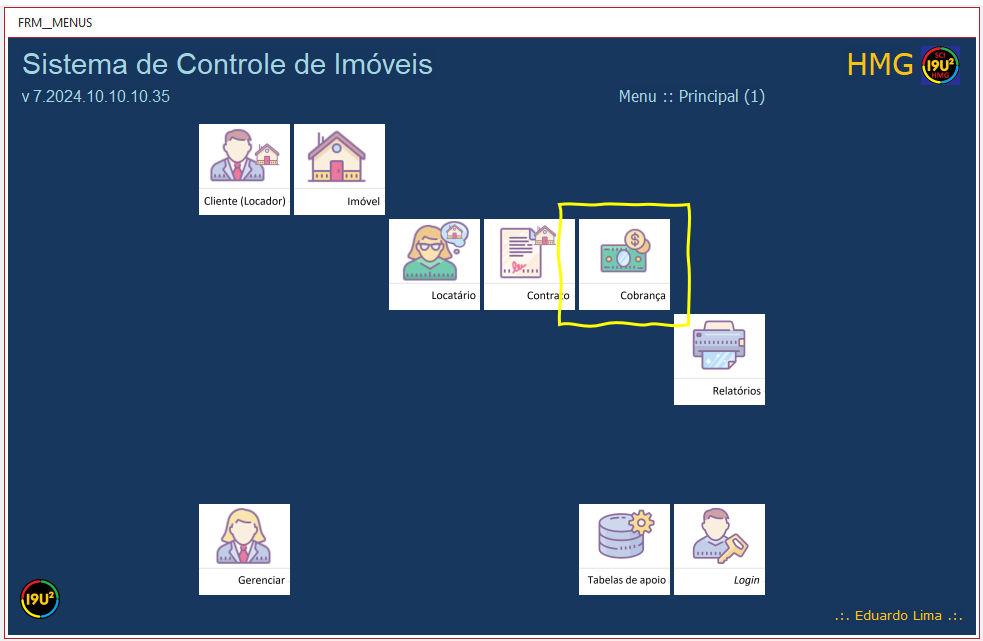
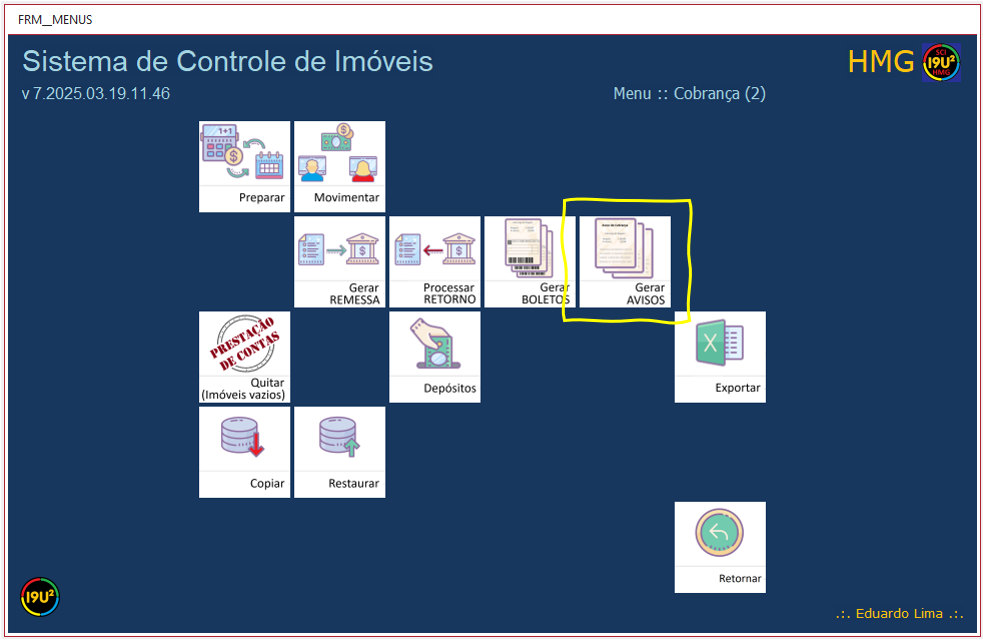
2. Objetos do formulário
Após a exibição de uma mensagem intodutória, o sistema apresentará o formulário para geração de avisos de cobrança, composto dos elementos demonstrados na imagem a seguir.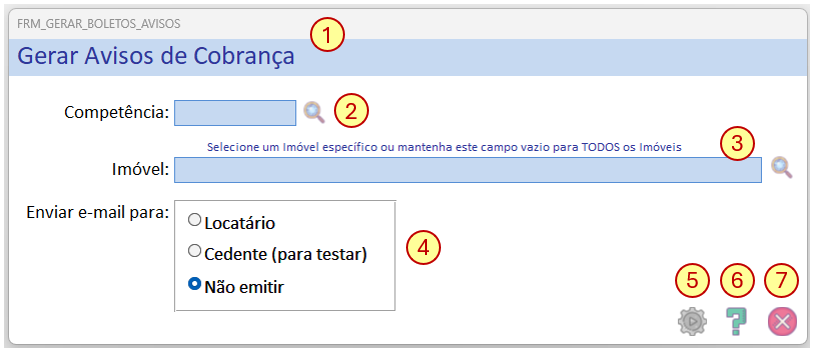
- (1) Bloco do formulário - Cabeçalho: que conterá o texto: 'Gerar Avisos de Cobrança'
- (2) Campo - Competência: Campo para escolha da Competência desejada
- (3) Campo - Imóvel: Campo para escolha do Imóvel desejado.
- (4) Controle - Radio Button:: 'Enviar e-mail para' que visa definir para qual conta de e-mail será utilizada para as emissões
- (5) Botão de ação - Processar: símbolo de 'engrenagem com seta verde' com a função de iniciar a geração com base nos parâmetros definidos
- (6) Botão de ação - Tutorial: símbolo do 'sinal gráfico de interrogação' com a função de apresentar o tutorial relacionado a este processo.
- (7) Botão de ação - Fechar: símbolo da 'letra x em um círculo vermelho' com a função de fechar o formulário.
3. Regras e apresentação
O relatório de 'Avisos de Cobrança', apesar de indicado para os Cedentes que farão a gestão da Cobrança de forma menos automatizada, pode ser utilizado em situações de emergência (ou 'plano B') à Cobrança com Integração Bancária (cobrança registrada).Destacamos os seguintes blocos de dados no arquivo no formato PDF que é gerado, conforme imagem demonstrada a seguir:

(informações protegidas visando a privacidade dos Titulares dos Dados em conformidade à Lei 13709 - LGPD)
Campos apresentados no relatório
- (1) Bloco de Cabeçalho: contendo o texto 'Aviso de Cobrança', a finalidade do Imóvel, o número do recibo (quantidade de meses do Contrato ativo), a Competência de referência e a data do vencimento da Cobrança
- (2) Bloco de Partes envolvidas: contendo os dados do Cliente (Locador), Contrato, Imóvel e Locatário (sacado)
- (3) Bloco de mensagens para o Locatário: contendo mensagens destinadas ao Locatário (Sacado)
- (4) Bloco Lista de Rubricas: contendo a lista de itens (Rubricas), à débito ou à crédito, que fazem parte da Cobrança ao Locatário
- (5) Bloco do Cedente: contendo os dados com as informações do Cedente
- (6) Bloco PIX - Linha copiável: contendo a linha PIX copiável, com os dados da Cobrança e do Cedente para uso nas plataformas bancárias (Internet Bancking)
- (7) Bloco PIX - QR Code: contendo a imagem com os dados da Cobrança e do Cedente para uso nas plataformas bancárias (Internet Bancking)
Preenchimento dos campos da estrutura de Cobrança
| Campo | Valor |
|---|---|
| cod_cobranca | Campo não preenchido ou mantido valor atual |
| cod_imovel | Campo não preenchido ou mantido valor atual |
| cod_contrato | Campo não preenchido ou mantido valor atual |
| cod_competencia | Campo não preenchido ou mantido valor atual |
| cod_rub | Campo não preenchido ou mantido valor atual |
| cod_cliente | Campo não preenchido ou mantido valor atual |
| dt_vencimento | Campo não preenchido ou mantido valor atual |
| vlr_informado | Campo não preenchido ou mantido valor atual |
| dt_pagamento | Campo não preenchido ou mantido valor atual |
| vlr_pago | Campo não preenchido ou mantido valor atual |
| observacao | Campo não preenchido ou mantido valor atual |
| txt_nnum | Campo não preenchido ou mantido valor atual |
| txt_nnum_dv | Campo não preenchido ou mantido valor atual |
| num_status | 5-Boleto/Aviso de Cobrança emitido |
| num_recibo | Campo não preenchido ou mantido valor atual |
| txt_remessa | Preenchido com o texto "AvisoCob" |
| num_reembolso_cedente | Campo não preenchido ou mantido valor atual |
| num_adiantamento_locador | Campo não preenchido ou mantido valor atual |
| cod_cnab | Campo não preenchido ou mantido valor atual |